photoshop設計成絲帶飄飄的古風效果的操作流程
想要設計出絲帶飄逸的古風效果,卻不知如何操作? php小編草莓為大家帶來了詳細的操作流程。從創建路徑到添加漸層和紋理,本教學將一步步引導您掌握緞帶設計技巧。透過閱讀本文,您將了解如何使用 Photoshop 工具打造出栩栩如生的飄逸絲帶效果,為您的古風設計增添一抹優雅與動感。
1、鋼筆工具,設定為形狀,繪製一條描邊路徑。
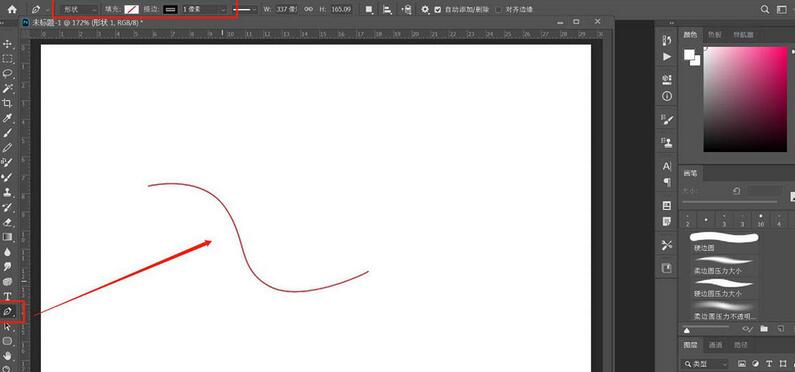
2、形狀1圖層,右鍵單擊,網格化圖層
3、執行【編輯】-【定義畫筆預設】,輸入名稱,確定。
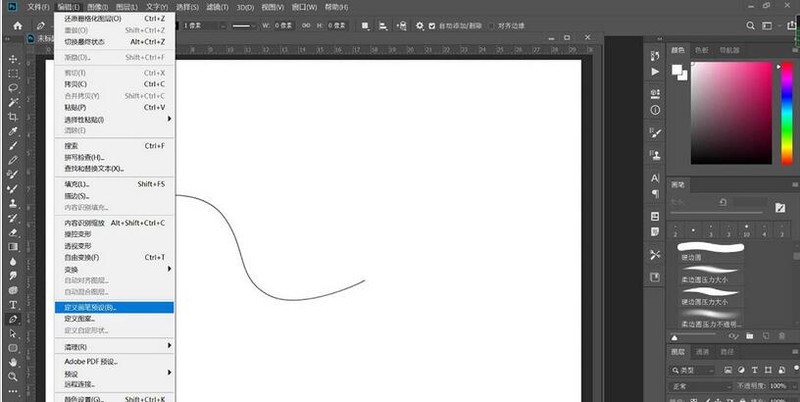
4、畫筆預設:設定筆尖形狀,間距為1。
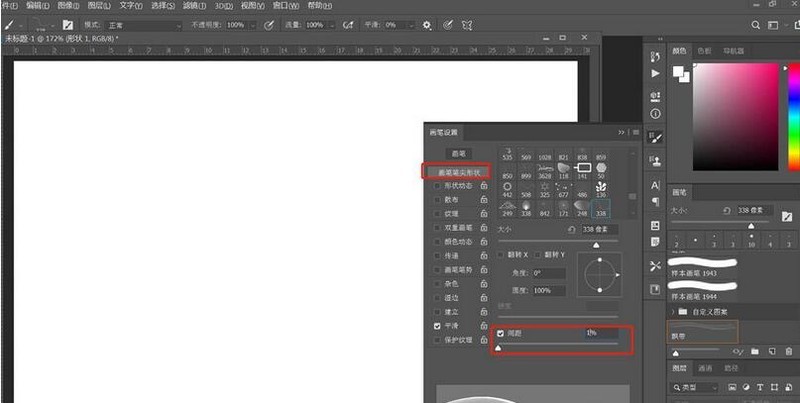
5、形狀動態:設定角度抖動,數值為300,控制為漸隱。
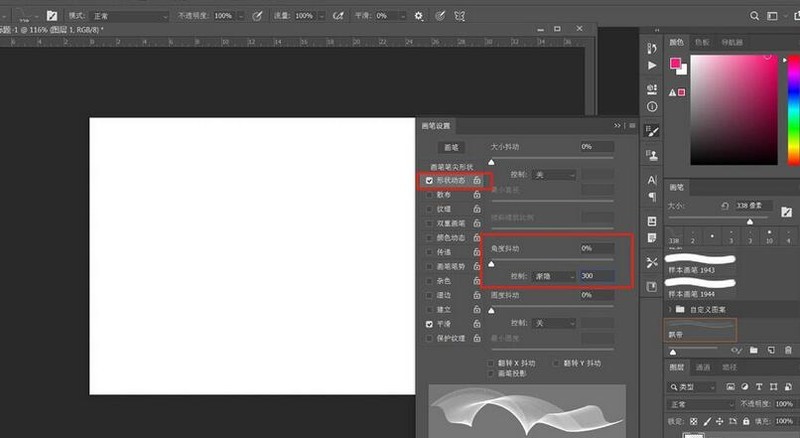
6、將背景切換成黑色,選擇不同的顏色,用飄帶畫筆可以自由的畫了,效果如圖。
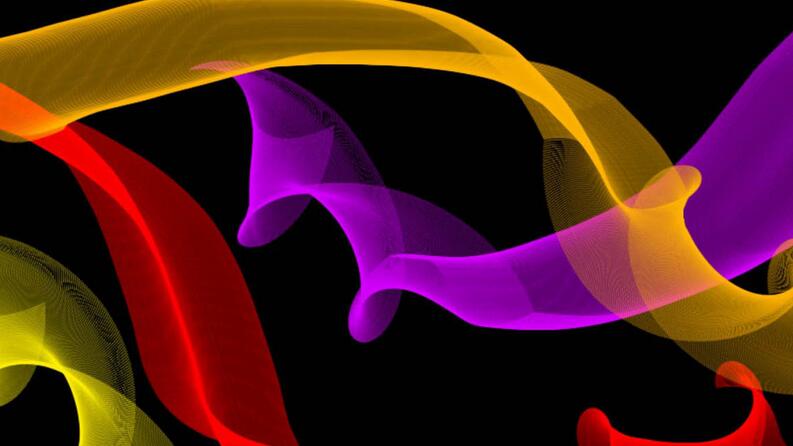 #
#
以上是photoshop設計成絲帶飄飄的古風效果的操作流程的詳細內容。更多資訊請關注PHP中文網其他相關文章!
本網站聲明
本文內容由網友自願投稿,版權歸原作者所有。本站不承擔相應的法律責任。如發現涉嫌抄襲或侵權的內容,請聯絡admin@php.cn

熱AI工具

Undresser.AI Undress
人工智慧驅動的應用程序,用於創建逼真的裸體照片

AI Clothes Remover
用於從照片中去除衣服的線上人工智慧工具。

Undress AI Tool
免費脫衣圖片

Clothoff.io
AI脫衣器

Video Face Swap
使用我們完全免費的人工智慧換臉工具,輕鬆在任何影片中換臉!

熱門文章
<🎜>:種植花園 - 完整的突變指南
3 週前
By DDD
<🎜>:泡泡膠模擬器無窮大 - 如何獲取和使用皇家鑰匙
3 週前
By 尊渡假赌尊渡假赌尊渡假赌
如何修復KB5055612無法在Windows 10中安裝?
3 週前
By DDD
北端:融合系統,解釋
3 週前
By 尊渡假赌尊渡假赌尊渡假赌
Mandragora:巫婆樹的耳語 - 如何解鎖抓鉤
3 週前
By 尊渡假赌尊渡假赌尊渡假赌

熱工具

記事本++7.3.1
好用且免費的程式碼編輯器

SublimeText3漢化版
中文版,非常好用

禪工作室 13.0.1
強大的PHP整合開發環境

Dreamweaver CS6
視覺化網頁開發工具

SublimeText3 Mac版
神級程式碼編輯軟體(SublimeText3)




